文档适用产品型号:RN526X,RR4312S,RN626X,RR3312,RR4312X,RN10200、RN10400、RN2120、RN31200、RN31400、RN31600、RN51600、RN716X、RN3220、RN4220S、RN4220X
本文介绍了当访问ReadyNAS OS 6设备管理页面时出现如下错误的处理方法。

请参考以下的步骤尝试解决此问题:
一、升级或更换浏览器
通常情况下,我们建议使用Google Chrome、Mozilla Firefox、Microsoft Internet Explorer及Apple Safari浏览器来访问设备的管理页面,如果您使用其他浏览器访问管理页面遭遇了“Device is Offline”错误,请先尝试更换浏览器。
ReadyNAS不兼容IE6、IE7、IE8这些旧版本的浏览器,请升级至最新版本,对于Google Chrome、Mozilla Firefox、及Apple Safari浏览器而言,也请升级至最新的版本。
当您使用版本过旧的浏览器或不兼容的浏览器访问ReadyNAS的管理页面时,您将会看到以下的界面:
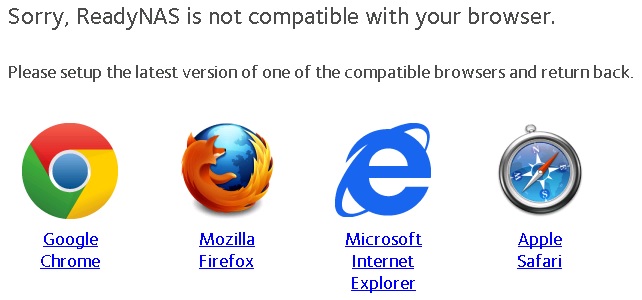
ReadyNAS OS 6系统也会由于版本更新而对不同浏览器拥有不同的兼容性,当您可以正常访问管理页面时,我们建议您将ReadyNAS升级至最新的固件版本。
二、清空浏览器缓存
尝试清空浏览器的缓存,然后关闭此浏览器的所有窗口,再重新访问管理界面。
三、对 ReadyNAS 设备进行重装 OS 的操作
通常情况下,重装OS会解决ReadyNAS OS遭遇的一些问题。重装OS不会影响您的数据,但会将admin的密码恢复到默认值(password)、会把网络配置恢复到默认(即通过 DHCP 指派)。
关于如何进行重装OS的操作,请参考文档《ReadyNAS 各系列重装 OS 及恢复出厂设置操作介绍》。
最后,如果经过以上操作仍未能解决故障,请联系NETGEAR技术支持,联系方式请见http://support.netgear.cn/ 页面。
|
序号 |
日期 |
跟进人 |
内容摘要 |
|
1 |
2014-7-22 |
Alex |
文档创建 |
